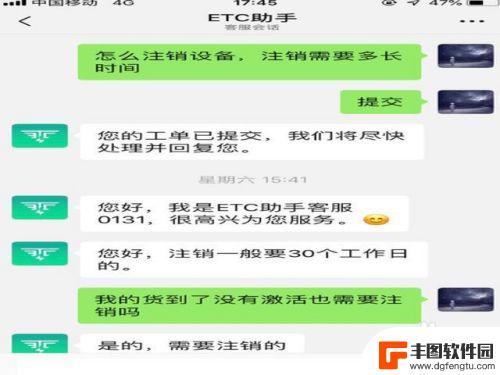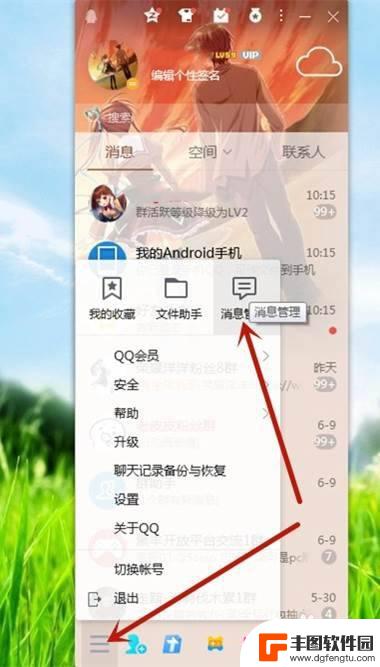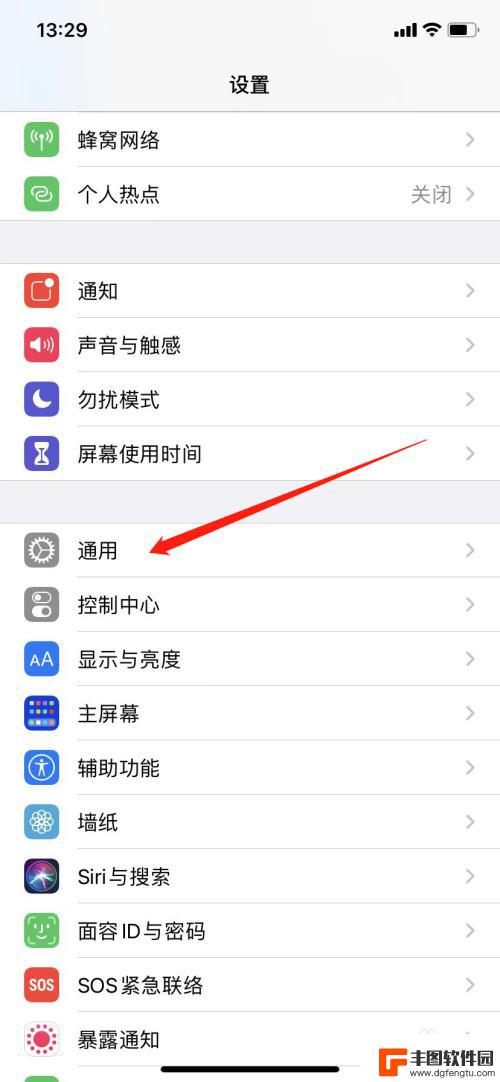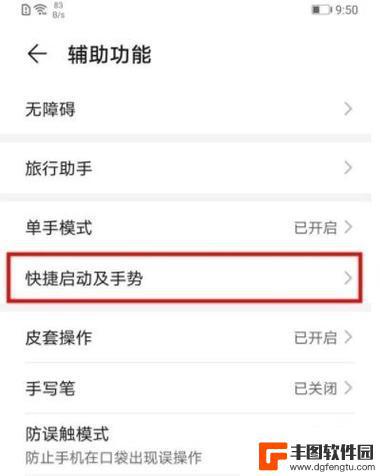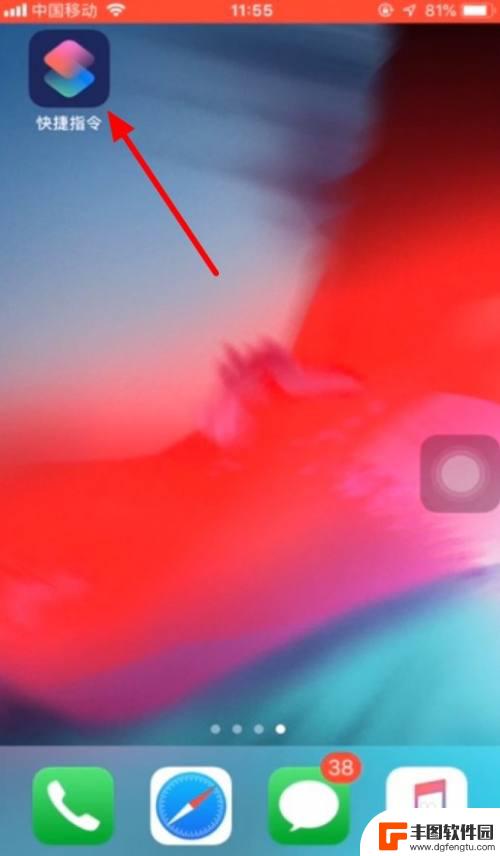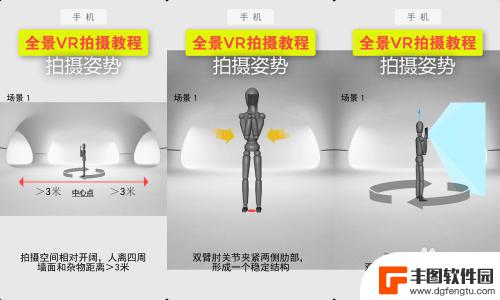苹果手机怎么设置键盘贴纸 iPhone如何使用拟我表情贴纸功能
发布时间:2024-03-18 09:38:26 来源:丰图软件园
苹果手机是目前市场上最受欢迎的智能手机之一,其强大的功能和稳定的系统备受用户青睐,其中键盘贴纸和拟我表情贴纸功能是让用户喜爱的两大特色之一。键盘贴纸可以让用户在聊天时更加生动活泼,表达自己的情感和态度;而拟我表情贴纸功能则可以让用户将自己的面部表情转化为可爱的卡通形象,增添趣味性和个性化。在使用这些功能时,用户可以根据自己的喜好和需求进行设置,让手机的使用体验更加丰富多彩。
iPhone如何使用拟我表情贴纸功能
具体方法:
1.首先要在“设置-通用-键盘”设置里面开启“拟我表情贴纸”。
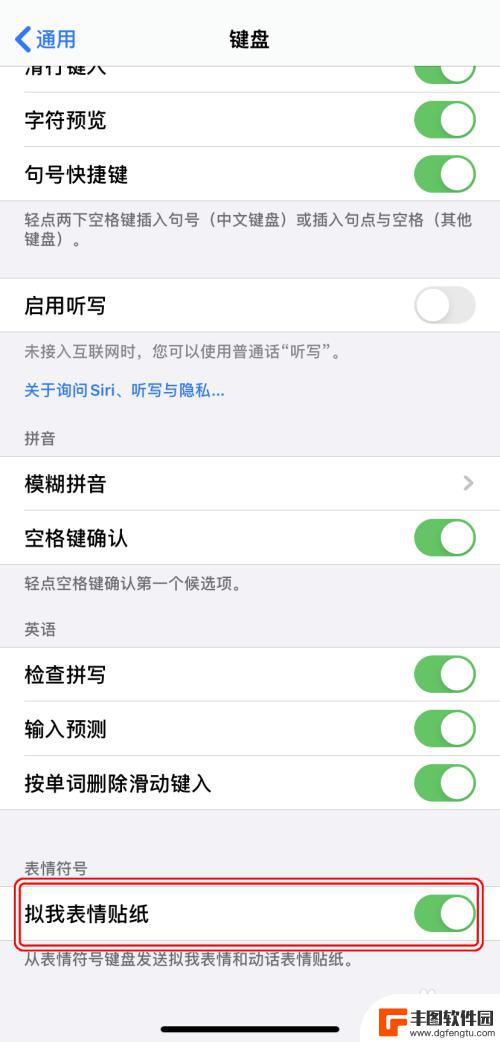
2.在任一支持的输入框点击拟我表情贴纸图标,再点击“+”号。
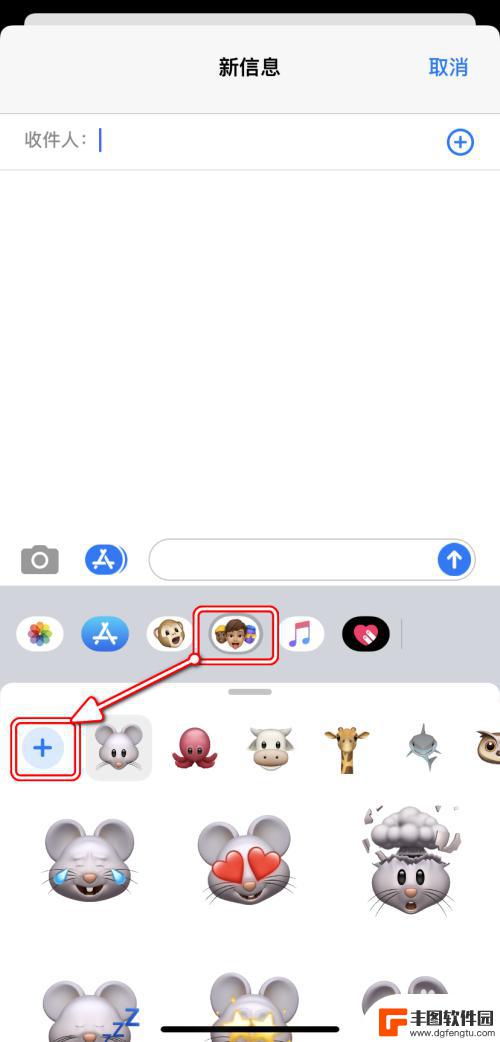
3.点击[开始使用]来创建拟我表情贴纸。
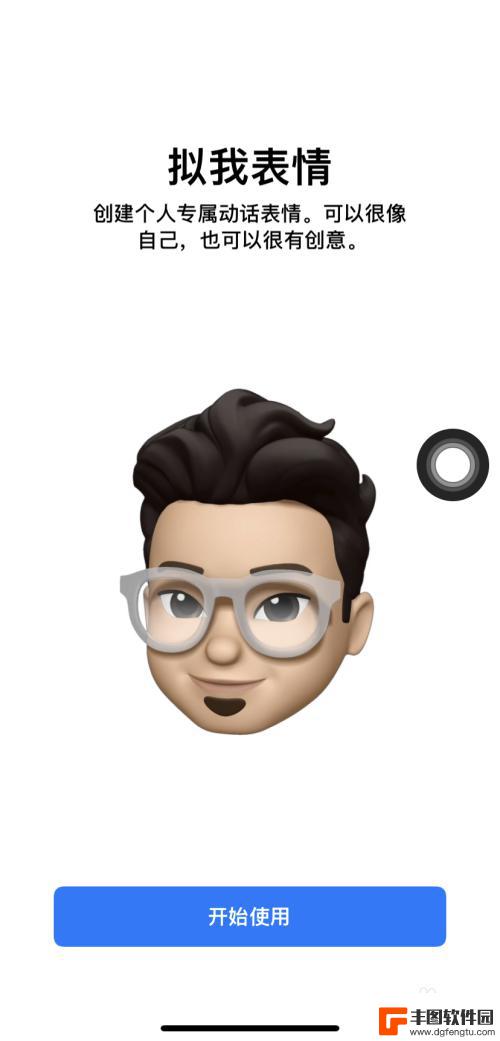
4.选择皮肤、发型和五官等样式。
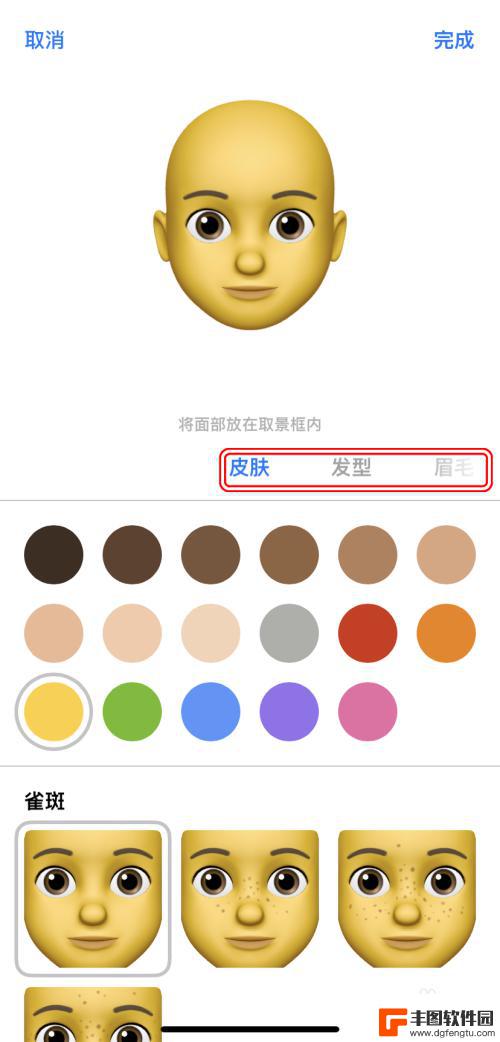
5.需要先将面部放在取景框里面。
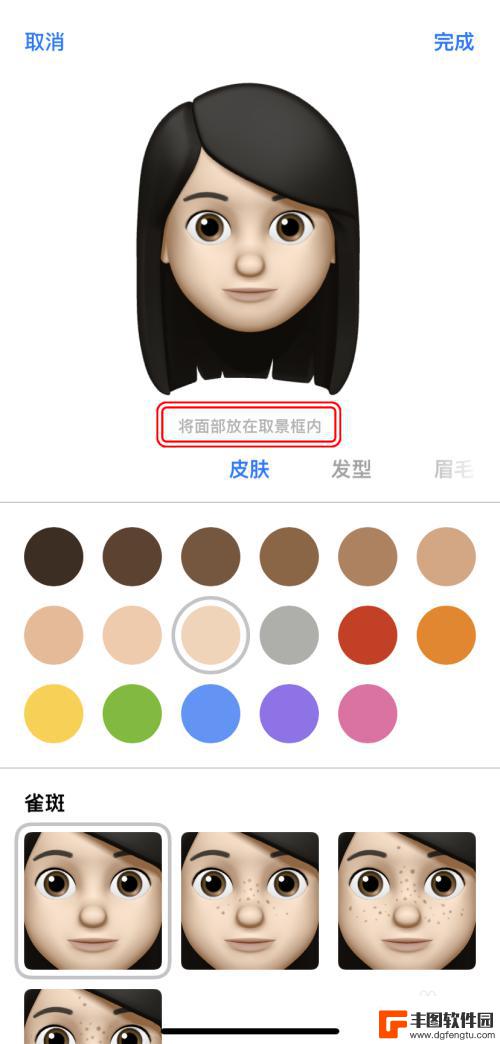
6.表情会模仿你在取景框里面的五官等行为,确定创建时点击右上角的[完成]。
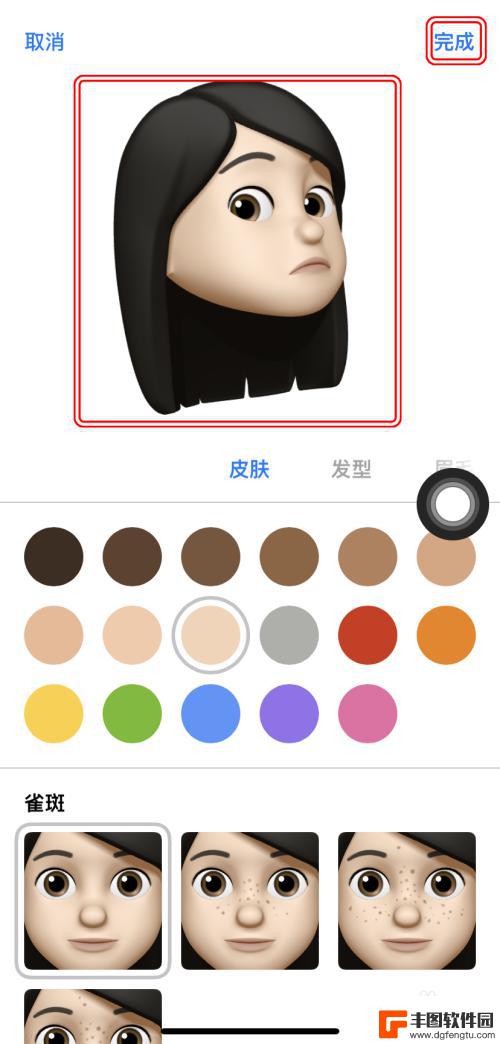
7.在任一支持的输入框,点击可以查看自己创建的表情。
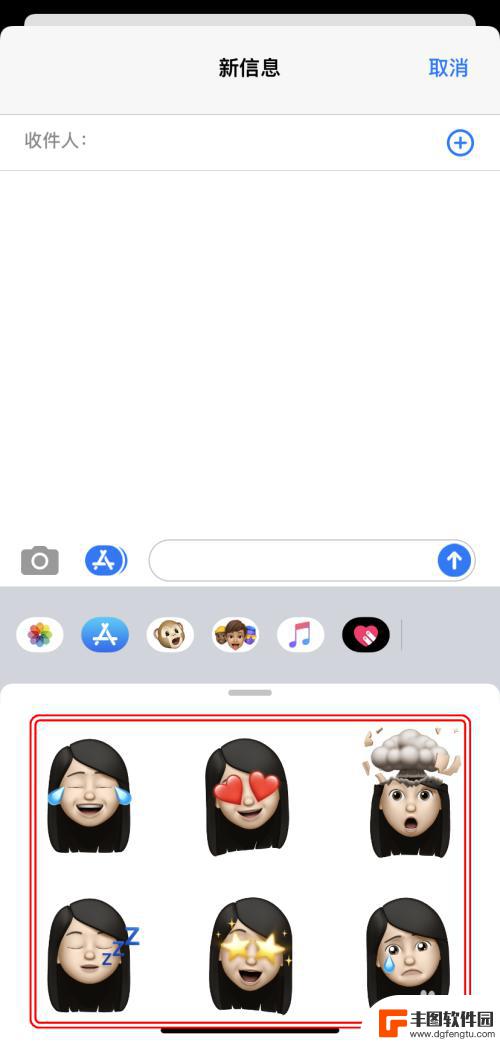
8.点击表情即可添加到输入框,然后发送即可。
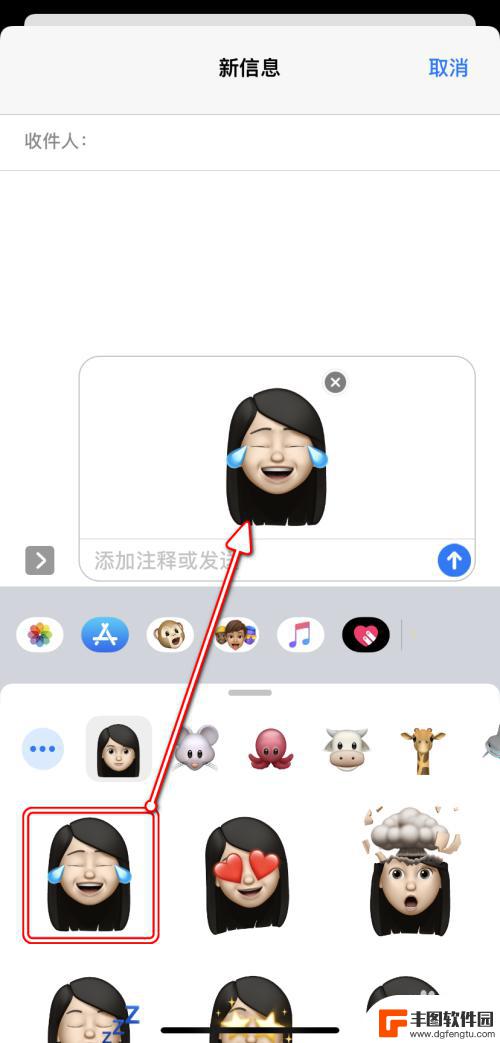
以上是关于如何设置键盘贴纸的所有内容,如果有遇到相同问题的用户,可以参考本文中介绍的步骤进行修复,希望对大家有所帮助。
热门游戏
- 相关教程
- 小编精选
-
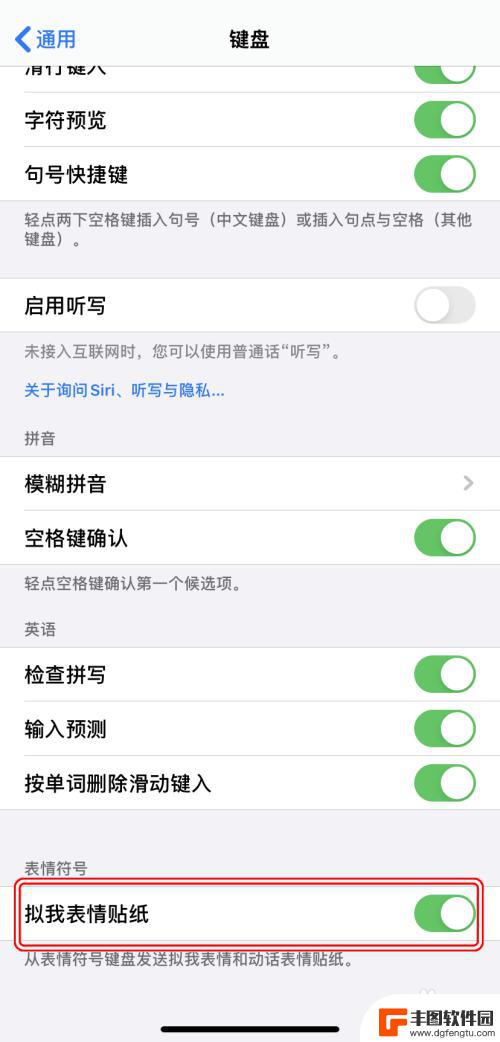
如何弄苹果手机表情包 iPhone如何使用拟我表情贴纸
苹果手机表情包是手机用户们喜爱的功能之一,它不仅可以丰富我们的聊天内容,还可以表达我们的情感和心情,在iPhone手机上,使用拟我表情贴纸更是让我们的聊天更加生动和有趣。拟我表...
2024-09-25
-
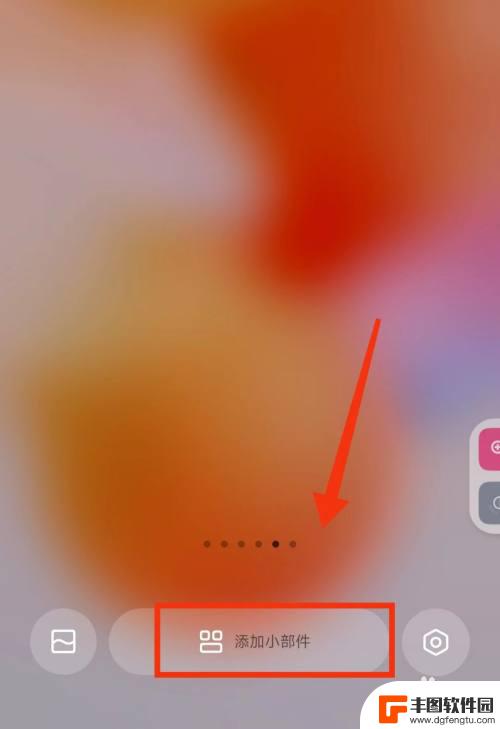
小米手机设置个性贴纸怎么设置 小米手机个性贴纸的小部件使用教程
小米手机设置个性贴纸怎么设置,小米手机作为一款备受欢迎的智能手机品牌,不仅拥有出色的性能和功能,还提供了许多个性化设置来满足用户的不同需求,其中之一就是个性贴纸功能,它为用户提...
2023-10-14
-
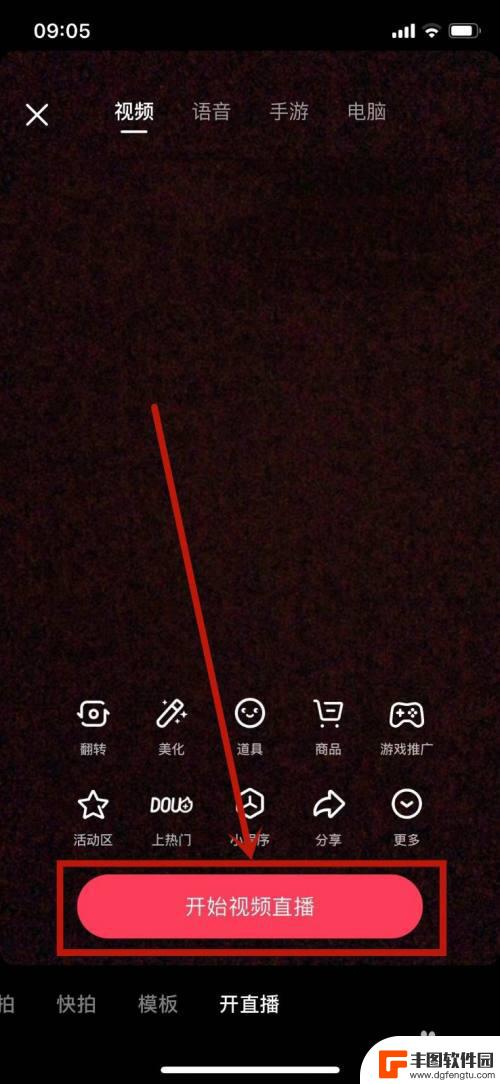
抖音手机直播自定义贴图 抖音直播贴纸设置教程
抖音手机直播自定义贴图功能是近期备受关注的热门话题,作为抖音直播的一项重要功能,贴图设置为用户提供了更加丰富多样的直播体验。通过贴纸设置,用户可以自由选择各种个性化的贴图,并将...
2023-12-05
-

iphone允许粘贴怎么关闭 如何设置关闭ios16粘贴功能
iPhone是一款备受欢迎的智能手机,其强大的功能和便捷的操作深受用户喜爱,有时候我们可能会遇到一些不必要的麻烦,比如粘贴功能的开启。很多用户想知道,如何关闭iOS16系统中的...
2024-01-28
-
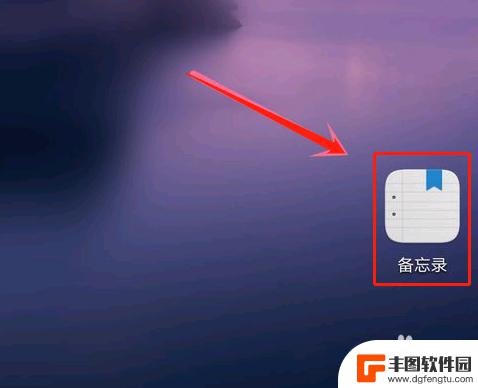
手机剪贴板怎么增加 手机剪贴板在哪里设置
在日常使用手机时,我们经常会遇到需要复制和粘贴文字的情况,而手机的剪贴板功能就是帮助我们处理这些文本的利器。有时候我们可能会遇到剪贴板容量不足或者无法找到剪贴板设置的情况。如何...
2024-07-03
-
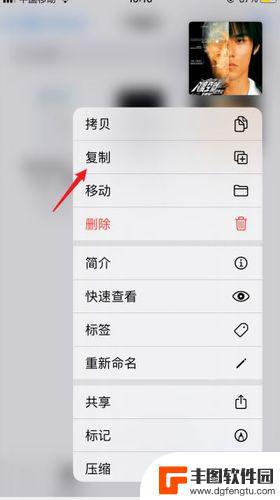
手机怎么复制按键 手机复制粘贴快捷键设置方法
在日常使用手机时,复制粘贴功能是我们经常会用到的操作,但是有些用户可能不太清楚手机如何进行复制粘贴,特别是关于快捷键的设置方法。实际上大多数手机都提供了简单的操作步骤来实现复制...
2024-10-05
-
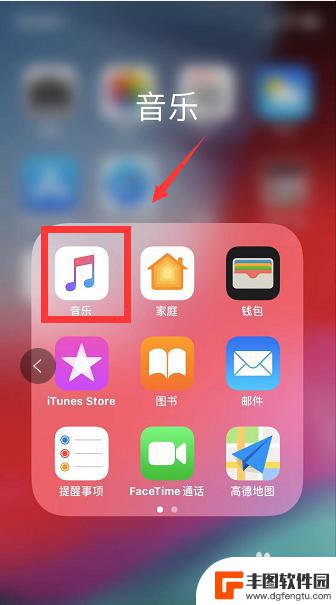
苹果手机视频音乐怎么制作 苹果手机自带音乐播放器功能介绍
苹果手机作为一款备受用户青睐的智能手机,不仅拥有强大的视频和音乐播放功能,还具备制作视频和音乐的能力,苹果手机自带的音乐播放器功能十分便捷,用户可以轻松地浏览、搜索和播放自己喜...
2024-11-14
-

如何在360手机管家卸载应用 360卸载软件的使用方法
在日常使用手机的过程中,我们经常会下载各种应用来丰富手机功能,随着应用的增多,我们也可能会遇到卸载应用的需求。而360手机管家提供了方便快捷的应用卸载功能,让用户可以轻松地删除...
2024-11-14